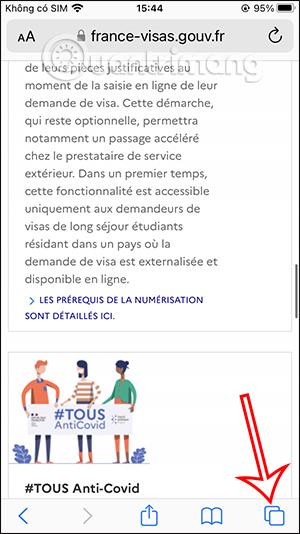Safari-fanegrupper på iPhone / iPad i iOS 16-versjon har ekstra delingsalternativer slik at du kan sende fanegrupper til andre, samarbeide med andre slik at de kan jobbe med deg ved å bruke Safari-fanegrupper på iPhone. Safari-fanegruppen på iPhone hjelper brukere med å gruppere faner med samme emne og formål for å fungere sammen for enkel bruk når det er nødvendig. Artikkelen nedenfor vil veilede deg til å dele Safari-fanegrupper på iPhone.
Instruksjoner for deling av Safari-fanegrupper på iPhone
Trinn 1:
Gå først til Safari-nettleseren og klikk deretter på faneikonet nederst på skjermen. Vis nå åpne faner i Safari-nettleseren, klikk på antall fanegrupper som vises i nettleseren nedenfor.

Steg 2:
Vis nå faneadministrasjonsgrensesnittet i Safari-nettleseren, vi klikker på Safari-fanegruppen på iPhone som du vil dele med andre.
Du vil nå se alle Safari-fanene i Safari-fanegruppen på iPhone.


Trinn 3:
Du blar til toppen og klikker på gruppedelingsikonet for Safari-fanen på iPhone . Du vil da se et meldingsalternativ du kan sende til Safari-fanegruppen på iPhone. Klikk på Meldinger-appen for å dele Safari-fanegruppen på iPhone.


Trinn 4:
Skriv inn kontaktnummeret du vil sende en melding til på din iPhone Nedenfor finner du informasjon om fanegruppen Safari. Til slutt trykker du på send-knappen for å sende en melding om å dele Safari-fanegruppen på iPhone.
Vi fortsetter å dele andre Safari-fanegrupper på iPhone i henhold til trinnene ovenfor.

Videoopplæring om deling av fanegrupper på Safari